pymol是可视化蛋白和小分子的好工具,有专业版本(付费)、教育版本(需要edu邮箱,不能用于出版,图片清晰度受限)、开源版本三种。一般开源版本最适合的。
pymol官网:https://pymol.org/2/
pymol开源版本:https://github.com/schrodinger/pymol-open-source
在win10上安装pymol,用conda比较方便:先安装conda,安装pyCharm(pyCharm不是必须的,如果你没有,那么建议不用安装了)。注意安装时最好把360之类安全软件暂停掉,以免误伤。
1.1使用pycharm:
打开pycharm:file–>new project 新建项目。选择conda环境,如图:
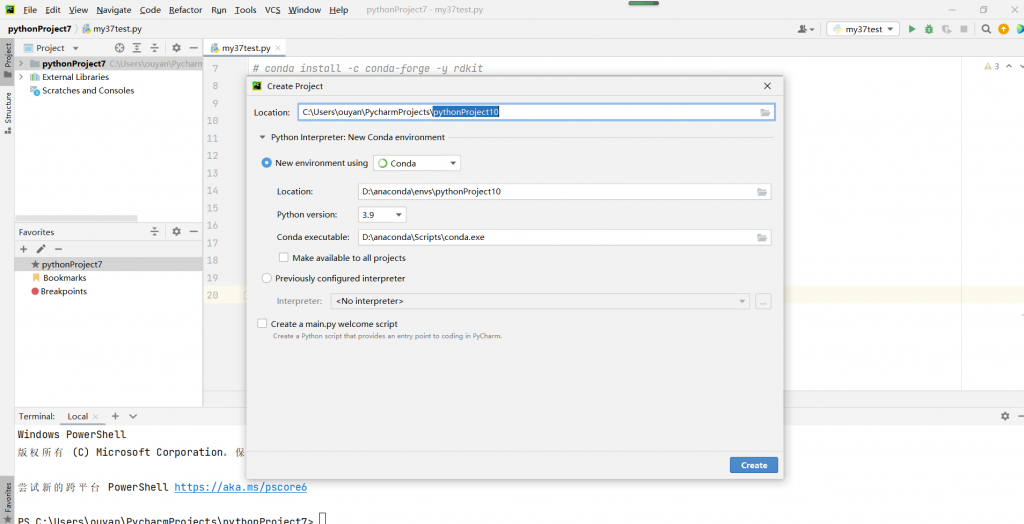
点击左下的Terminal:输入
conda install -c conda-forge pymol-open-source开始安装,途中会问你是否升级部分组件,输入y 回车即可继续安装
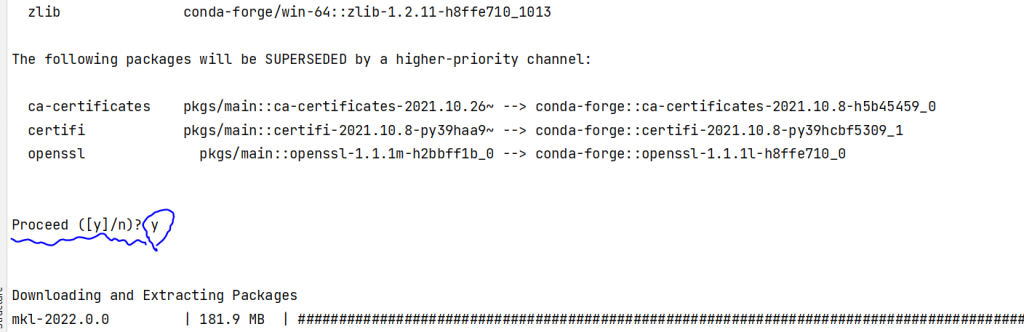
出现“done”表示安装完成,输入pymol打开软件:
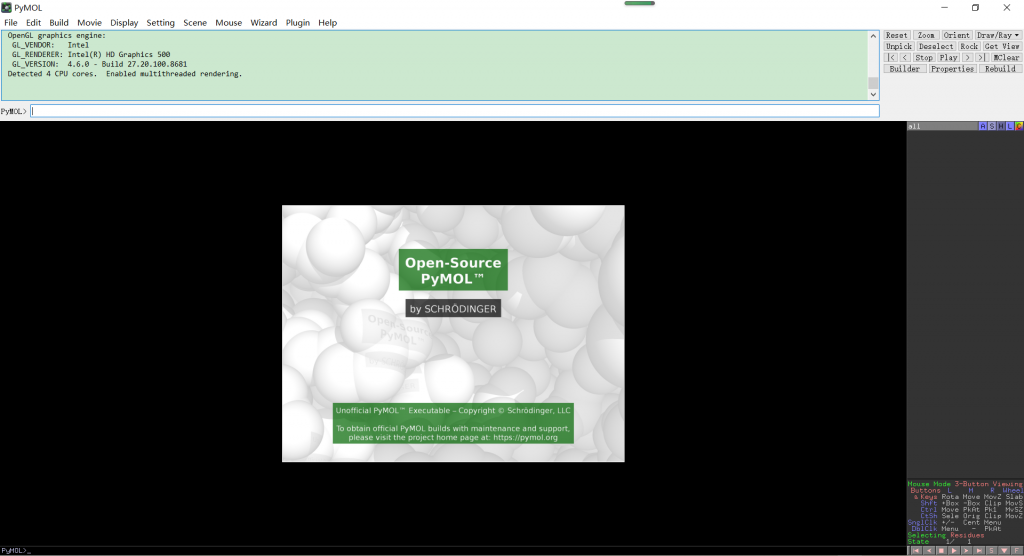
1.2不使用pycharm:
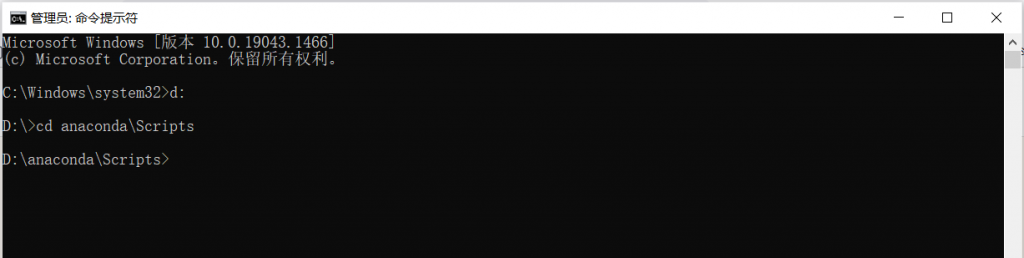
搜索“命令提示符”右键管理员身份运行,如上图: d: 回车 #进入d盘 cd anaconda\Scripts 回车 #用cd命令进入conda环境 conda create --name xxx python=3.9 回车 #创建项目环境,xxx为项目名称 conda activate xxx 回车 #激活项目环境 conda install -c conda-forge pymol-open-source 回车 #安装pymol 之后类似 注:我的anconda安装在D盘的anaconda文件夹里面,因此cd路径为:“cd anaconda\Scripts”,你应该按照你的路径修改。 如果出现报错如下:在创建完环境后,即“conda activate xxx ”之前输入“conda init”,完毕后退出cmd,再走一遍上面的代码。
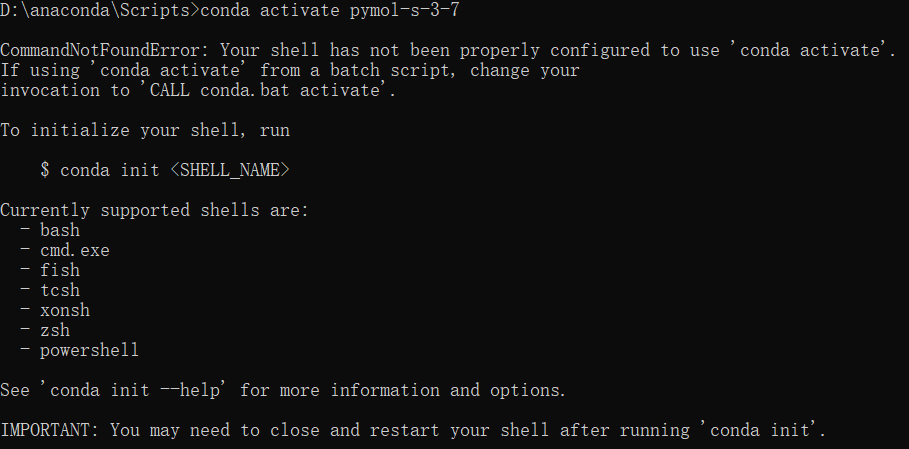
2 如何快速打开pymol
如上所述,pymol开源版本是没有一般应用程序的图标可以点开的,总不能每次打开都手动进入cmd激活conda环境,再输入“pymol”命令吧。可以利用bat文件:
我们在桌面新建一个.txt文本文件,打开它,输入如下代码:
start cmd /c "conda init"
start cmd /c "d:"
start cmd /c "cd anaconda\Scripts"
start cmd /c "conda activate xxx && pymol"这是什么意思呢?start cmd / c 是执行cmd命令的前缀,其中/c表示执行完毕关闭窗口,对应/k. 而conda init 是初始化一下环境以免出现前述报错。d:进入D盘,cd anaconda\Scripts 进入conda环境,最后一条是激活conda环境并运行pymol。因此如下几点需要注意:
- 你应该按照你的conda安装路径修改其中第三条,如果不在d盘而是在c盘,则第二行不需要。
- 这里面已经没有conda activate xxx了,因为之前按照pymol已经创建了名为xxx的环境,现在只需要激活它即可
- xxx是你安装pymol的环境的名字

保存该文件,重命名,将后缀“.txt”修改为“.bat”
之后点击该文件即可打开pymol